Hello Teman nenglea! Apakah kamu pernah merasa kurang nyaman ketika hasil jepretan dari kamera Oppo kamu selalu menampilkan watermark berupa nama perangkat di pojok gambar? Yup, banyak pengguna Oppo yang mengalami hal serupa. Memang fitur ini secara default diaktifkan untuk menunjukkan identitas perangkat, namun bagi sebagian orang, hal ini justru mengganggu estetika foto. Nah, di artikel ini, kita akan membahas tuntas bagaimana cara menghilangkan nama HP atau watermark dari kamera Oppo dengan cara yang mudah, praktis, dan tentunya tanpa ribet. Yuk, kita bahas bersama-sama!
Oppo merupakan salah satu produsen smartphone ternama yang sangat memperhatikan fitur kamera pada setiap produknya. Salah satu fitur unik yang tersedia di hampir semua HP Oppo adalah adanya watermark otomatis berupa nama HP yang tertulis pada setiap foto hasil jepretan. Fungsi ini sebenarnya ditujukan untuk memperkenalkan tipe HP, serta memberikan sentuhan branding yang khas. Tapi sayangnya, tidak semua pengguna menyukai hal ini. Beberapa merasa terganggu karena watermark ini bisa mengganggu pemandangan foto atau merusak komposisi estetika visual yang telah disusun sedemikian rupa.
Tenang saja, Teman nenglea. Oppo juga memberikan kebebasan bagi penggunanya untuk mematikan fitur watermark ini. Jadi, kalau kamu ingin hasil fotomu terlihat lebih bersih dan profesional, tanpa adanya tulisan nama HP di pojok bawah foto, kamu bisa mematikan fitur tersebut dengan mudah. Tidak perlu aplikasi tambahan, tidak perlu root, dan pastinya aman untuk digunakan. Fitur ini tersedia langsung di dalam pengaturan kamera Oppo kamu. Yuk lanjut baca agar kamu bisa tahu cara detailnya!
Langkah pertama yang perlu kamu lakukan adalah membuka aplikasi kamera bawaan di HP Oppo kamu. Jangan bingung, karena semua HP Oppo sudah dilengkapi dengan aplikasi kamera bawaan yang biasanya muncul di layar utama. Setelah itu, kamu cukup cari ikon “pengaturan” atau “setting” yang biasanya berada di pojok kanan atas aplikasi kamera. Ikon ini biasanya berbentuk gear atau roda gigi kecil. Nah, di sinilah semua pengaturan kamera bisa kamu atur sesuai keinginanmu, termasuk mematikan watermark nama HP yang muncul otomatis saat kamu memotret.
Setelah kamu masuk ke menu pengaturan kamera, scroll sedikit ke bawah sampai kamu menemukan opsi bertuliskan “Watermark” atau dalam beberapa versi disebut “Tanda air”. Di sinilah letak rahasianya, Teman nenglea. Opsi watermark ini biasanya akan memiliki toggle atau saklar kecil yang bisa digeser ke kiri untuk mematikan dan ke kanan untuk menghidupkan. Kalau kamu menemukan watermark dalam posisi aktif, langsung saja kamu geser toggle-nya ke posisi mati. Setelah itu, coba kembali ke mode kamera dan ambil satu jepretan. Foto yang dihasilkan kini tidak akan lagi menunjukkan nama HP Oppo kamu. Simpel, kan?
Selain cara tadi, ada juga pengaturan lain yang bisa kamu cek apabila watermark tidak hilang meskipun kamu sudah mematikan opsinya. Misalnya, ada beberapa model Oppo yang menyimpan pengaturan terpisah untuk mode kamera tertentu, seperti mode potret, malam, atau panorama. Nah, pastikan kamu juga mematikan watermark di setiap mode kamera tersebut. Caranya sama, kamu tinggal buka kamera, masuk ke mode yang kamu inginkan, lalu buka pengaturan dan matikan watermark-nya satu per satu. Hal ini memang agak repot, tapi dijamin hasil fotomu akan lebih bersih dan enak dilihat.
Beberapa pengguna Oppo juga mengeluhkan bahwa watermark tetap muncul meskipun sudah dimatikan dari pengaturan kamera. Kalau kamu mengalami hal seperti ini, cobalah untuk memperbarui perangkat lunak HP kamu ke versi terbaru. Caranya, buka menu “Pengaturan” di HP kamu, lalu pilih “Pembaruan perangkat lunak” dan cek apakah ada update yang tersedia. Kadang, masalah seperti ini bisa disebabkan oleh bug kecil yang sudah diperbaiki di pembaruan terbaru. Setelah update selesai, coba ulangi langkah mematikan watermark seperti yang sudah kita bahas sebelumnya.
Ada juga cara alternatif bagi Teman nenglea yang ingin hasil fotonya tetap bersih tanpa watermark, yaitu dengan mengedit foto setelah diambil. Kamu bisa menggunakan aplikasi edit foto seperti Snapseed, PicsArt, atau bahkan aplikasi galeri bawaan Oppo yang sudah punya fitur penghapus objek. Cukup buka foto yang memiliki watermark, lalu gunakan fitur “healing” atau “hapus objek” untuk menghilangkan tulisan nama HP. Tapi tentu saja, cara ini lebih cocok digunakan untuk foto-foto penting saja, karena cukup memakan waktu jika kamu harus mengedit satu per satu.
Oppo sebenarnya punya alasan tersendiri mengapa mereka menampilkan watermark nama HP secara default. Salah satunya adalah untuk membantu promosi atau branding, terutama ketika pengguna membagikan foto ke media sosial. Dengan watermark, orang lain bisa tahu bahwa foto tersebut diambil menggunakan HP Oppo. Tapi tentu saja, hak untuk mengatur tampilan hasil foto tetap diberikan kepada pengguna. Jadi, kamu bebas memilih apakah ingin mempertahankan watermark atau tidak. Intinya, semuanya bisa disesuaikan dengan selera dan kebutuhan kamu.
Kalau kamu masih belum yakin ingin menghilangkan watermark, kamu juga bisa mengubah isinya, lho! Oppo memberikan fitur untuk mengubah teks watermark menjadi nama kamu, tanggal pengambilan foto, atau kata-kata motivasi. Misalnya, kamu bisa mengganti tulisan “Shot on Oppo” menjadi “Foto by Teman nenglea” atau “Kenangan Indah 2025”. Ini bisa jadi solusi kreatif agar watermark tetap ada, tapi lebih personal dan bermakna. Jadi, kamu tetap bisa mengekspresikan diri melalui hasil jepretan, tanpa merasa monoton atau terlalu pabrikan.
Fitur watermark yang bisa dikustomisasi ini bisa ditemukan di tempat yang sama, yaitu di pengaturan kamera. Setelah kamu mengaktifkan opsi watermark, biasanya akan muncul kolom untuk mengedit teks yang ingin ditampilkan. Cukup tap kolom tersebut, lalu tulis kata-kata yang kamu mau. Setelah selesai, simpan pengaturannya dan foto berikutnya akan menampilkan watermark baru sesuai keinginanmu. Simpel banget, bukan? Jadi kamu tetap bisa tampil beda tanpa harus benar-benar menghilangkan watermark sepenuhnya.
Bagi Teman nenglea yang hobi fotografi, tentunya detail kecil seperti watermark bisa menjadi hal besar. Sebab dalam dunia fotografi, estetika sangat penting. Watermark yang tidak pas penempatannya bisa mengganggu komposisi foto, terutama kalau kamu ingin membagikan hasil jepretan ke media sosial seperti Instagram. Maka dari itu, mematikan watermark adalah langkah penting untuk menjaga kualitas visual dari foto-foto yang kamu ambil. Dengan begitu, kamu bisa menampilkan hasil terbaik tanpa gangguan teks tambahan yang tak diinginkan.
Selain soal estetika, ada juga alasan privasi mengapa seseorang ingin menghilangkan watermark. Misalnya, jika kamu tidak ingin orang lain tahu jenis HP yang kamu gunakan, atau kamu ingin menjaga agar informasi teknis tidak muncul dalam foto. Hal ini bisa jadi penting ketika kamu menggunakan hasil jepretan untuk keperluan profesional atau publikasi. Nah, dengan mematikan watermark, kamu bisa lebih bebas dalam membagikan hasil foto tanpa menyertakan informasi pribadi seperti model HP kamu.
Kalau kamu masih bingung, kamu juga bisa menonton tutorial video di YouTube yang membahas langkah-langkah menghilangkan watermark di kamera Oppo. Banyak kreator konten yang sudah membuat panduan lengkap dan praktis. Kamu cukup ketik kata kunci seperti “cara menghilangkan watermark Oppo” dan pilih video yang sesuai dengan tipe HP kamu. Panduan visual seperti ini sangat membantu, apalagi kalau kamu tipe orang yang lebih mudah belajar lewat gambar dan demonstrasi langsung. Jadi, makin gampang, deh!
Kalau kamu menggunakan HP Oppo seri terbaru seperti Oppo A57, A77s, atau Reno series, biasanya fitur penghapusan watermark sudah disempurnakan. Bahkan beberapa tipe memungkinkan kamu mematikan watermark hanya dengan satu ketukan dari mode kamera utama, tanpa harus membuka menu pengaturan. Jadi, kalau kamu pakai HP model baru, coba cek antarmuka kamera kamu sekarang juga. Siapa tahu fitur tersebut sudah tersedia dan kamu bisa mengaktifkannya atau menonaktifkannya dengan cepat.
Jangan lupa juga untuk membaca buku panduan atau manual pengguna yang biasanya disertakan saat kamu membeli HP Oppo. Di sana biasanya dijelaskan fitur-fitur kamera termasuk pengaturan watermark. Atau kamu juga bisa mengunjungi situs resmi Oppo untuk membaca panduan atau FAQ seputar kamera. Informasi di sana cukup lengkap dan bisa jadi referensi tambahan kalau kamu ingin lebih memahami fitur-fitur kamera secara keseluruhan, bukan hanya soal watermark saja.
Perlu diingat, tidak semua foto harus bebas watermark. Kadang, watermark bisa menjadi tanda bukti keaslian foto atau menjadi semacam “signature” bahwa foto itu memang milik kamu. Kalau kamu memang ingin menunjukkan identitas atau ingin hasil jepretanmu dikenali sebagai karya pribadi, watermark bisa sangat berguna. Namun, kamu tetap harus bijak dalam memilih kapan perlu memakainya dan kapan tidak, tergantung pada tujuan penggunaan fotomu.
Bagi Teman nenglea yang suka berjualan online dan memotret produk menggunakan kamera HP, watermark bisa menjadi penanda kepemilikan yang bermanfaat. Tapi kalau kamu ingin menampilkan produk secara lebih profesional dan bersih, menghilangkan watermark akan membantu memperjelas fokus pada produk tanpa gangguan tulisan di gambar. Jadi, kamu bisa memanfaatkan fitur ini sesuai kebutuhan dan konteks, ya!
Setelah membaca semua langkah dan tips di atas, kini kamu sudah tahu cara menghilangkan nama HP di kamera Oppo. Prosesnya tidak rumit dan bisa dilakukan oleh siapa saja. Dengan sedikit eksplorasi pada pengaturan kamera, kamu bisa mengatur hasil foto sesuai keinginan. Entah itu untuk alasan estetika, privasi, atau profesional, pilihan ada di tanganmu sebagai pengguna. Jadi, jangan ragu untuk menyesuaikan fitur ini agar hasil jepretan kamu makin kece!
Yuk, mulai sekarang cobalah bereksperimen dengan hasil foto kamu tanpa watermark. Bandingkan perbedaan tampilannya dan lihat mana yang lebih kamu sukai. Dengan begini, kamu bisa makin percaya diri membagikan hasil jepretanmu ke media sosial tanpa gangguan nama HP. Apalagi kalau kamu seorang content creator atau pebisnis online, hasil foto yang bersih dan estetik pastinya akan meningkatkan daya tarik audiens terhadap kontenmu.
Kesimpulan
Teman nenglea, menghilangkan nama HP atau watermark dari kamera Oppo sebenarnya sangat mudah dan bisa dilakukan tanpa aplikasi tambahan. Cukup masuk ke pengaturan kamera dan nonaktifkan fitur watermark, kamu sudah bisa menikmati hasil jepretan yang bersih tanpa tulisan nama perangkat. Jangan lupa juga untuk mengecek pengaturan di semua mode kamera, memperbarui sistem jika diperlukan, dan menyesuaikan watermark sesuai selera. Semoga artikel ini membantu kamu mendapatkan hasil foto terbaik dari HP Oppo kamu. Sampai jumpa kembali di artikel menarik lainnya!


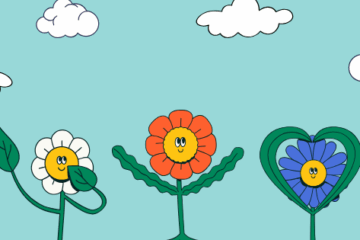
0 Comments